Šis raksts tika izveidots, izmantojot mašīntulkošanu.
Insights for mobile
Daudzi Pipedrive lietotāji dod priekšroku darbam mūsu mobilajā lietotnē, un ar Insights mobilajām ierīcēm jūs varat redzēt visus ziņojumus un vadības paneļus, kas izveidoti jūsu tīmekļa lietotnē, savā mobilajā ierīcē.
Kur atrodas funkcija?
Kad esat pieteicies savā mobilajā lietotnē, noklikšķiniet uz ”...“ apakšējā labajā stūrī un izvēlieties “Ieskati.”

Jūsu ieskatu skatīšana mobilajā ierīcē
Ieskatu tīmekļa skats ir iekļauts Pipedrive mobilajā lietotnē, tāpēc jūs redzēsiet tos pašus ziņojumus un informācijas paneļus, kādus redzat tīmekļa lietotnes skatā.
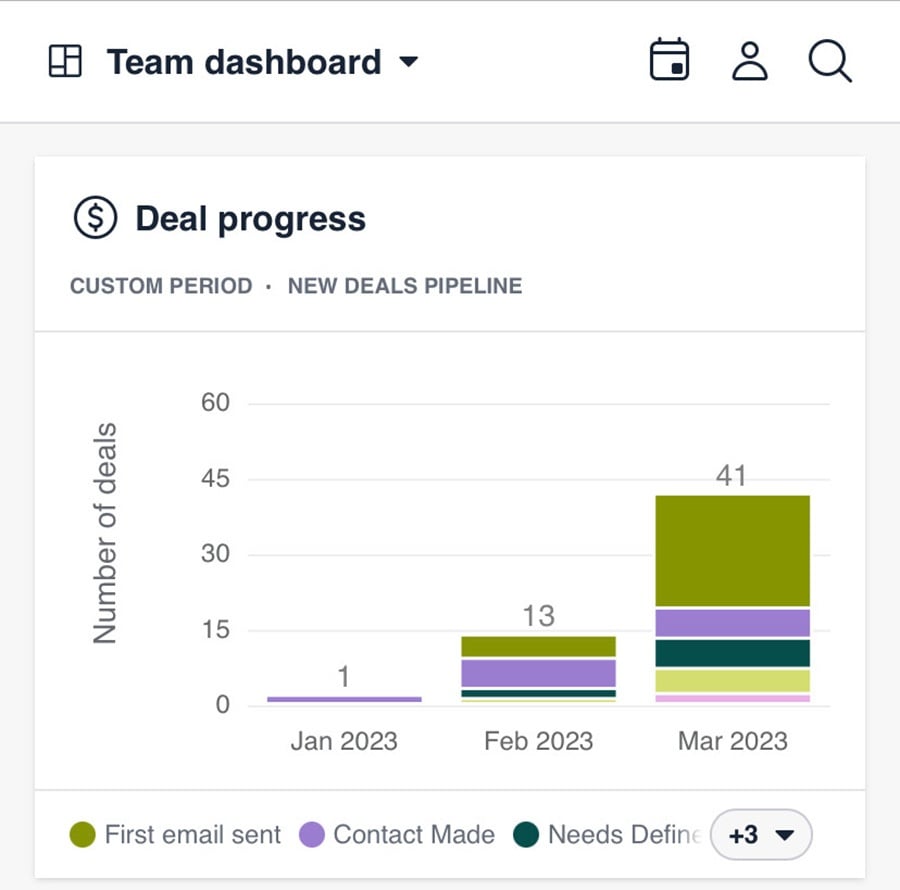
Tomēr Ieskatu ziņojumus nevar rediģēt vai mainīt mobilajā lietotnē. Ja vēlaties mainīt ziņojumu vai informācijas paneli mobilajā lietotnē, jums tas jārediģē tīmekļa lietotnē.
Ja segmentēt pēc kategorijām pārsniedz jūsu redzamo platumu, jūs varat noklikšķināt uz skaitļa nolaižamā saraksta apakšējā labajā stūrī, lai redzētu pilnu sarakstu.
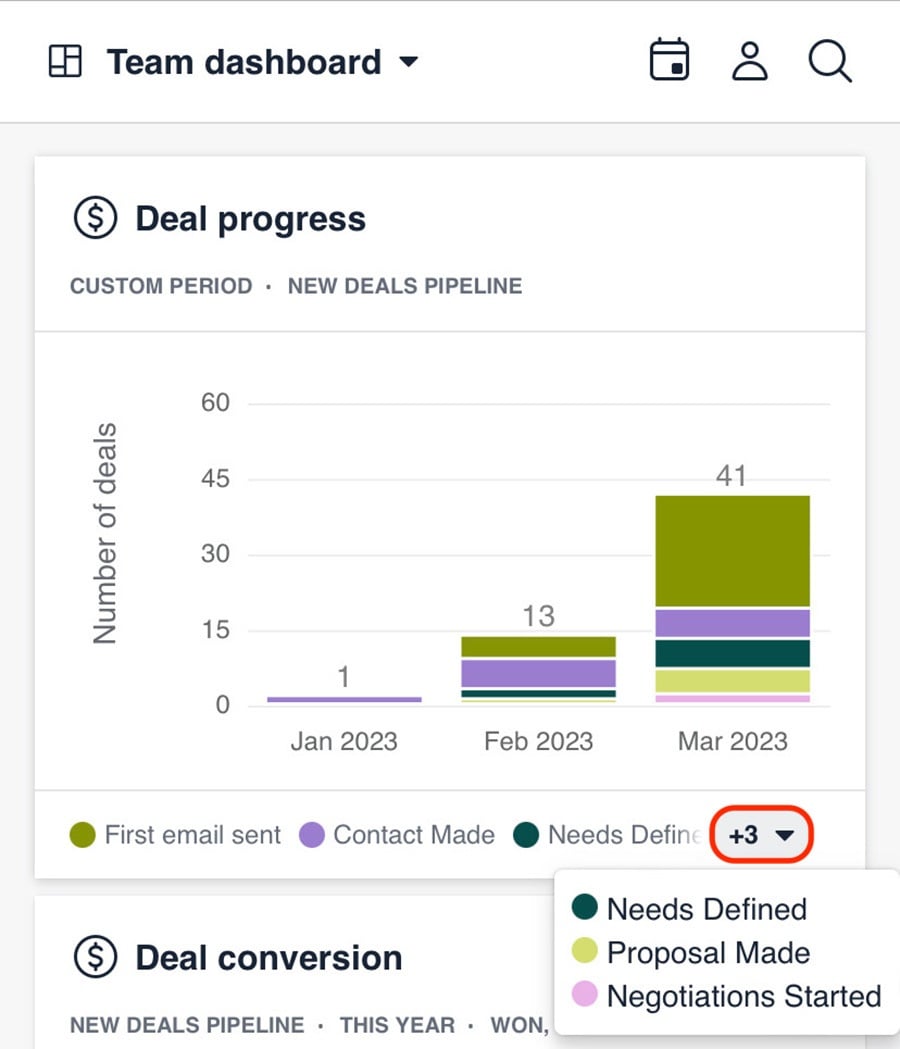
Jūs varat pieskarties jebkurai ziņojuma kolonnai, lai redzētu datu sadalījumu, kas tur attēlots.
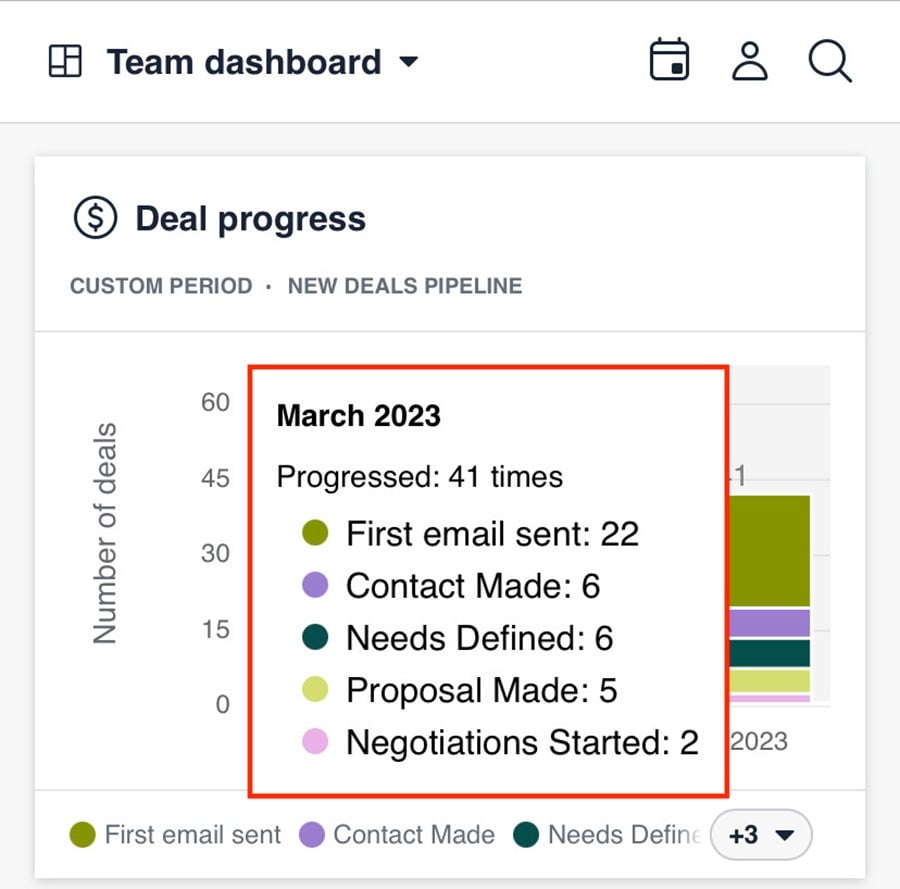
Filtrēšana mobilajās informācijas panelēs
Jūs varat arī piemērot datuma un lietotāja filtrus informācijas panelim, pieskaroties datuma vai lietotāja ikonai (augšējā labajā stūrī) un izvēloties opciju.
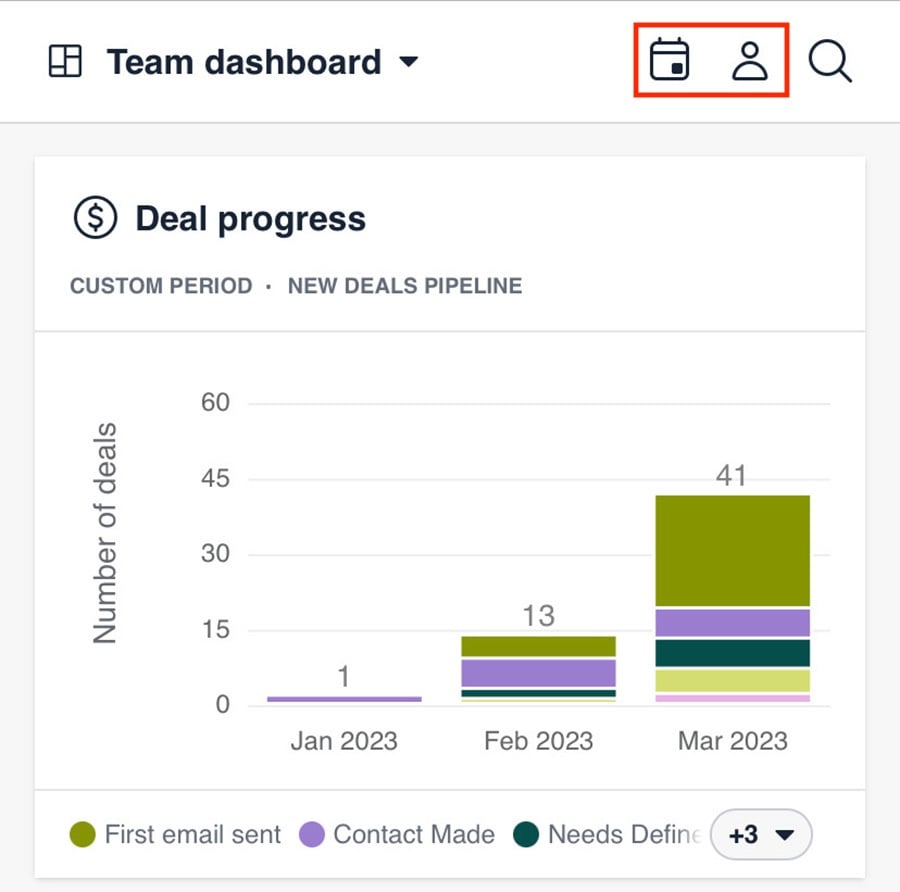
Kad jūs piemērojat filtru, filtra ikona tiek izcelta zilā krāsā, un visi ziņojumi tiek atjaunināti atbilstoši izvēlētajai opcijai. Zila uzlīme arī parādīsies katram atjauninātajam ziņojumam.
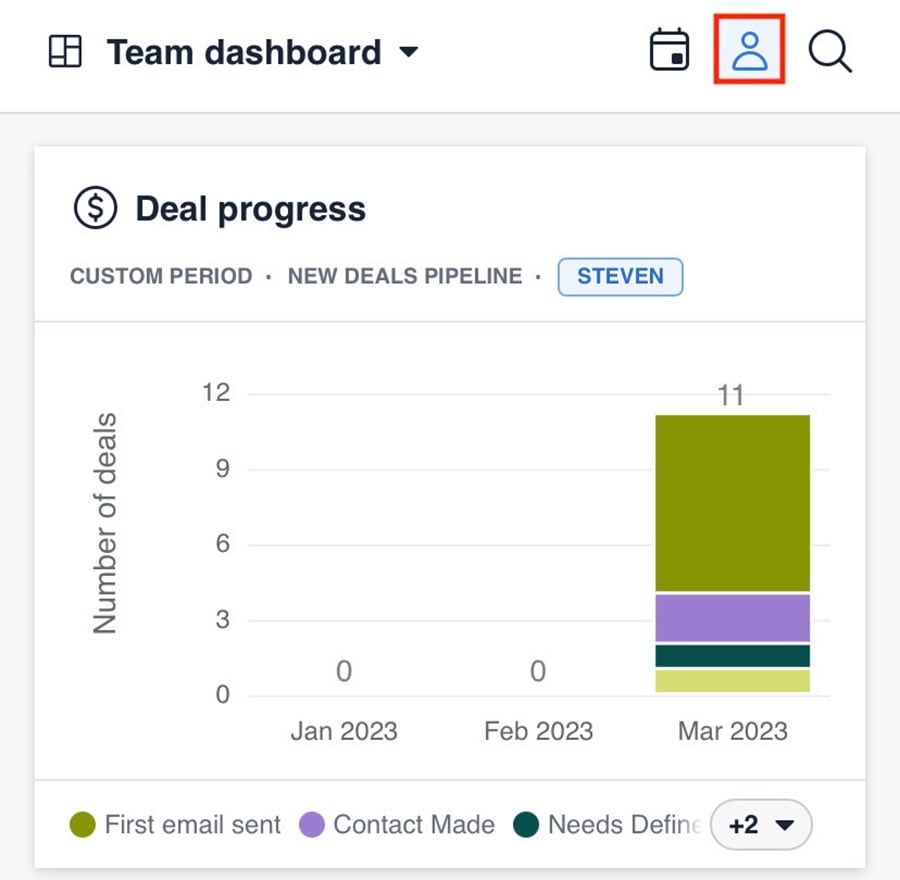
Pārslēgties starp informācijas paneļiem
Jūs varat pārslēgties starp dažādiem informācijas paneļiem, noklikšķinot uz izvēlnes (kur tiek rādīts pašreiz izvēlētā informācijas paneļa nosaukums) un izvēloties citu informācijas paneli.
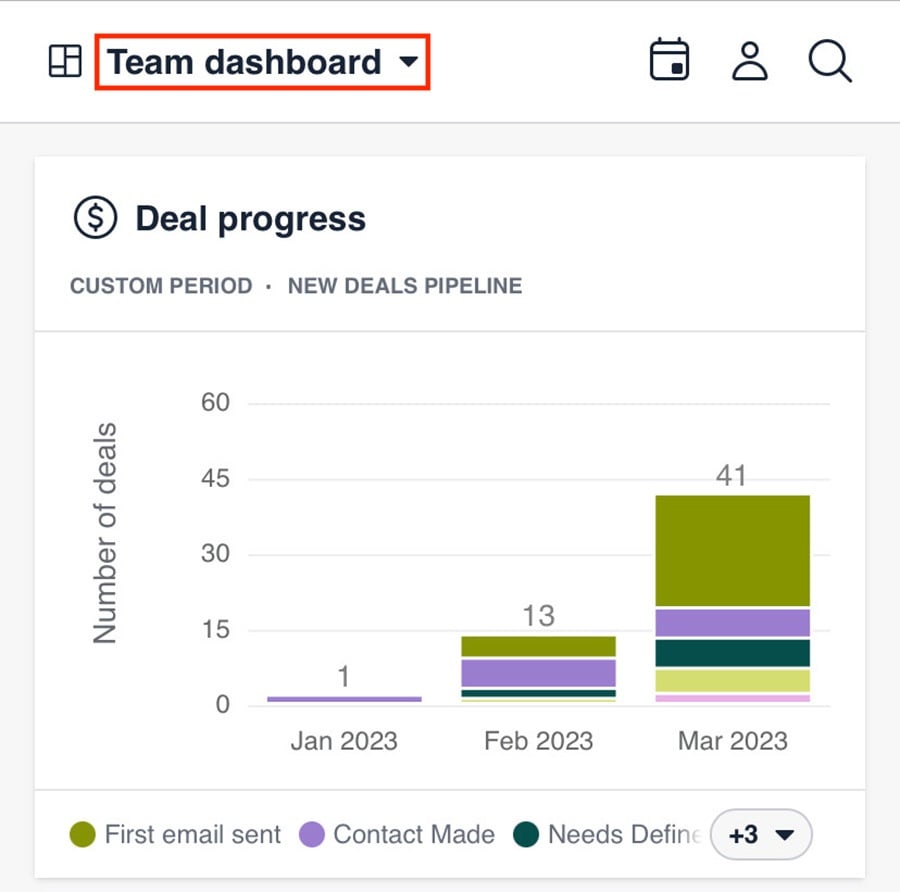
Visi informācijas paneļi tīmekļa lietotnē parādās sarakstā tajā pašā secībā, tostarp koplietotie informācijas paneļi.
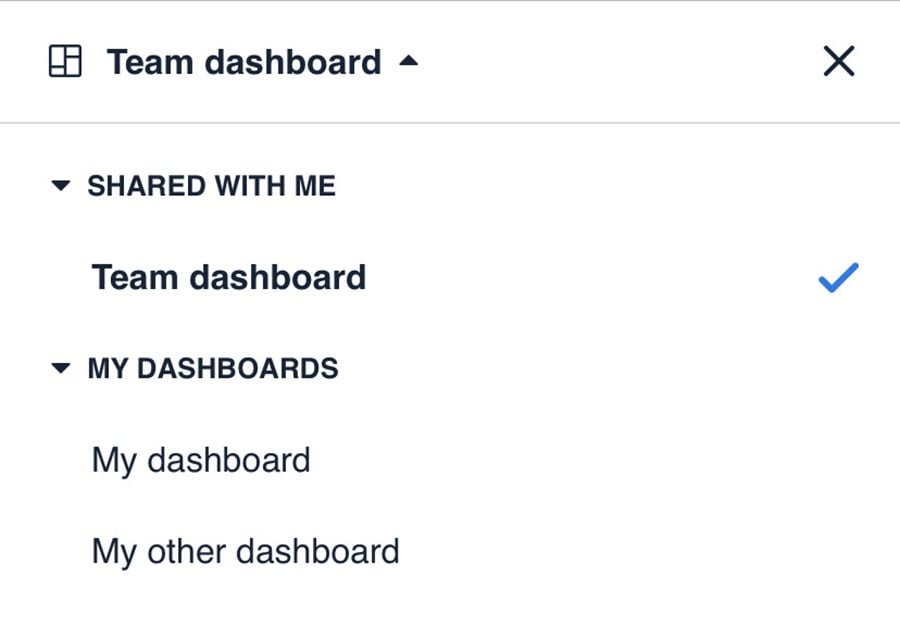
Informācijas paneļi ir organizēti pa sadaļām tādā pašā veidā gan tīmekļa, gan mobilajā lietotnē, un tos var sarukt vai paplašināt, pieskaroties sadaļas nosaukumam (piemēram, koplietots ar mani, mani informācijas paneļi utt.)
Meklēšanas funkcija
Jūs varat arī meklēt konkrētu ziņojumu vai informācijas paneli, pieskaroties meklēšanas ikonai.
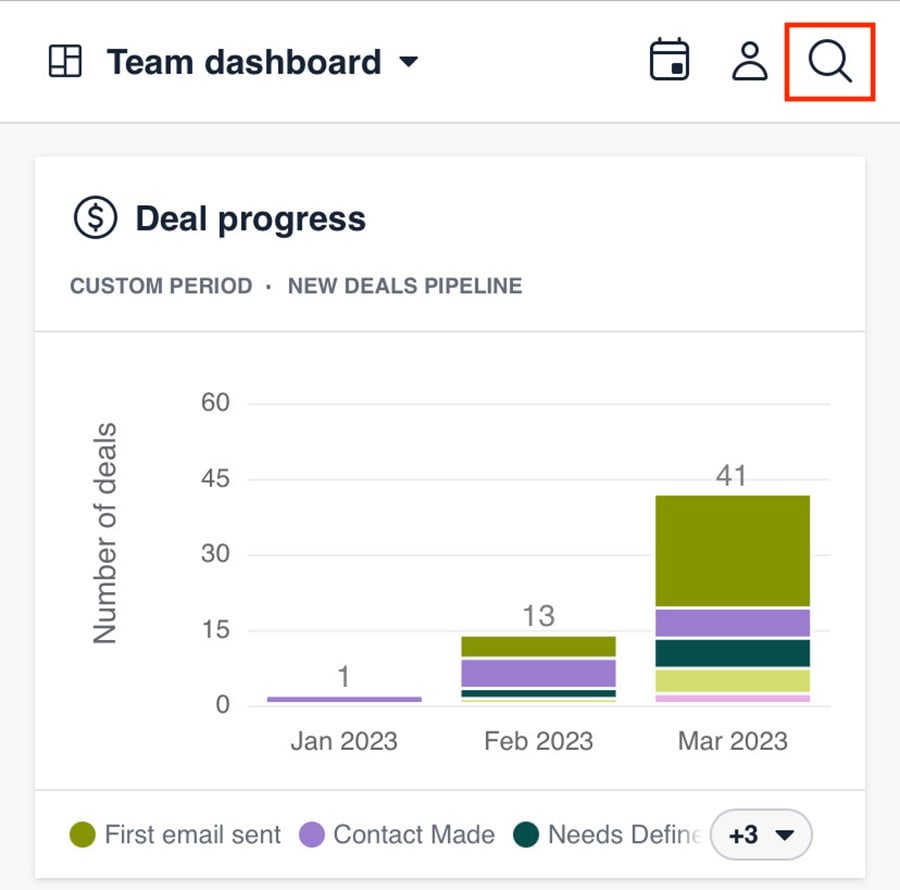
Ierakstiet vairākas burtus meklēšanas joslā, un visi atbilstošie informācijas paneļi un ziņojumi parādīsies rezultātu sarakstā.
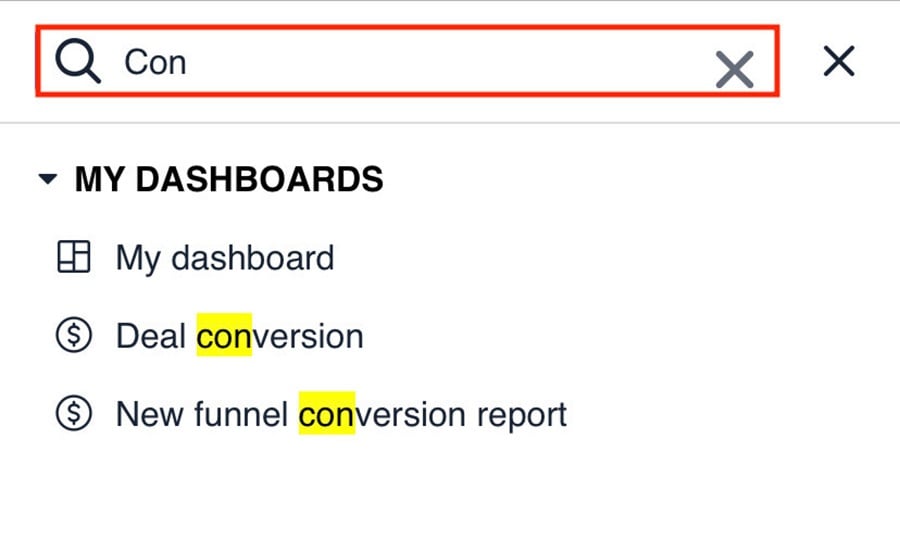
Kad jūs izvēlaties informācijas paneli vai ziņojumu no jūsu meklēšanas, skats mainīsies attiecīgi, un izvēlētais elements tiks atvērts.
Vai šis raksts bija noderīgs?
Jā
Nē